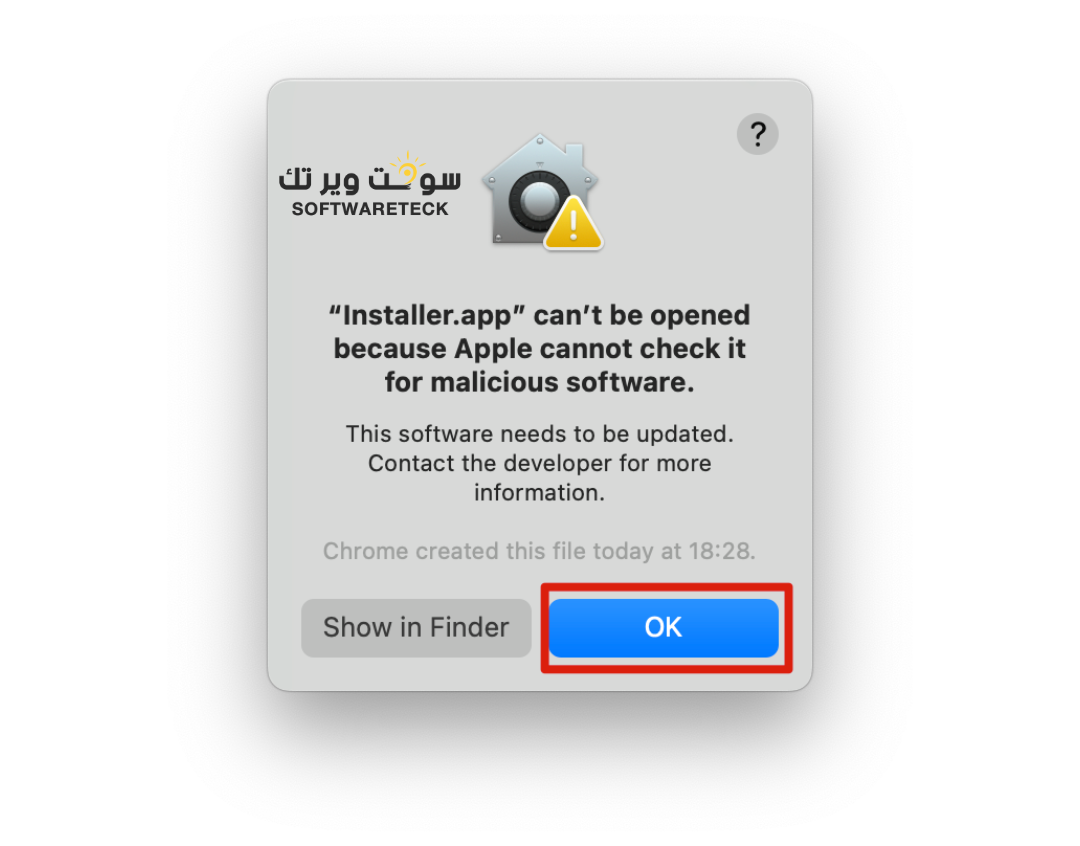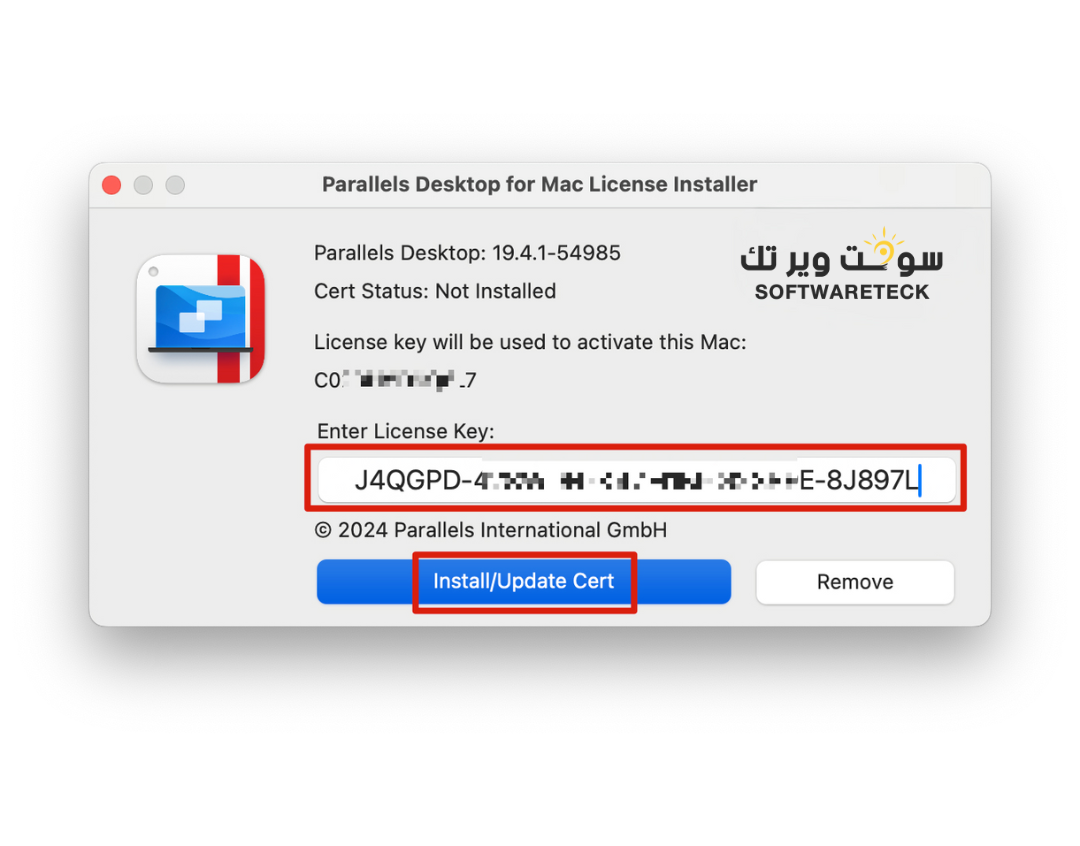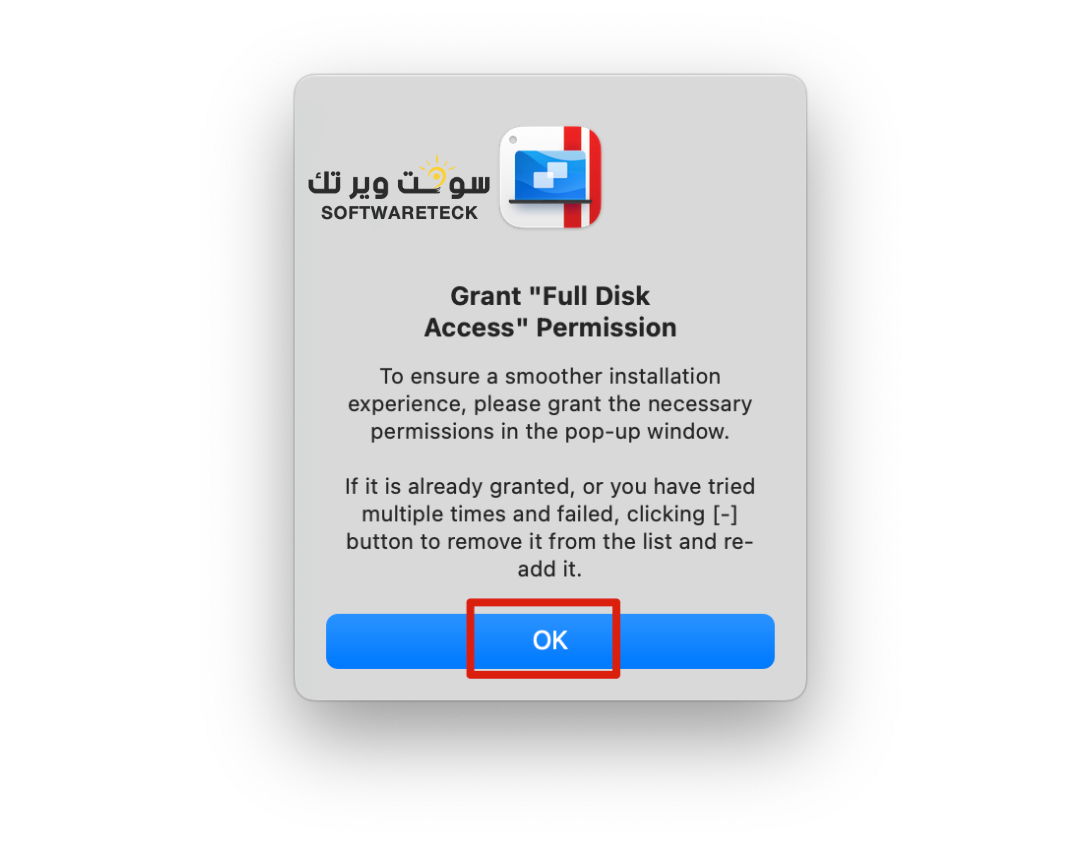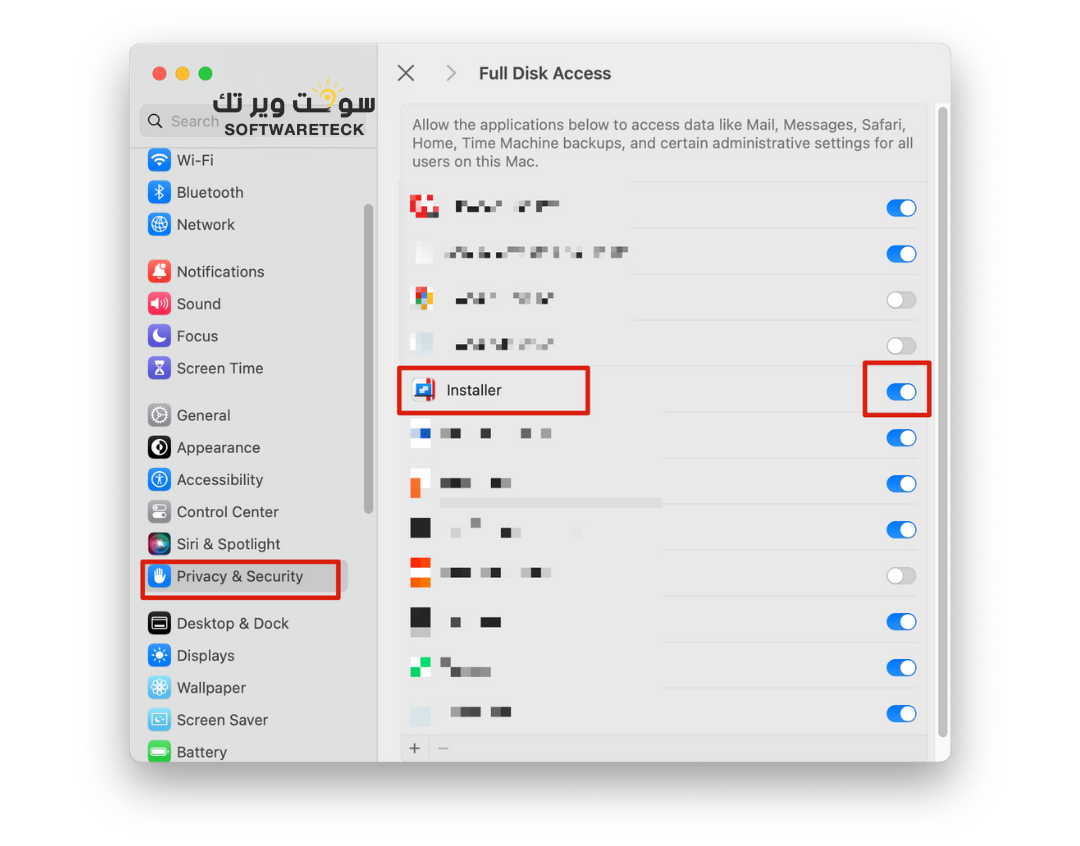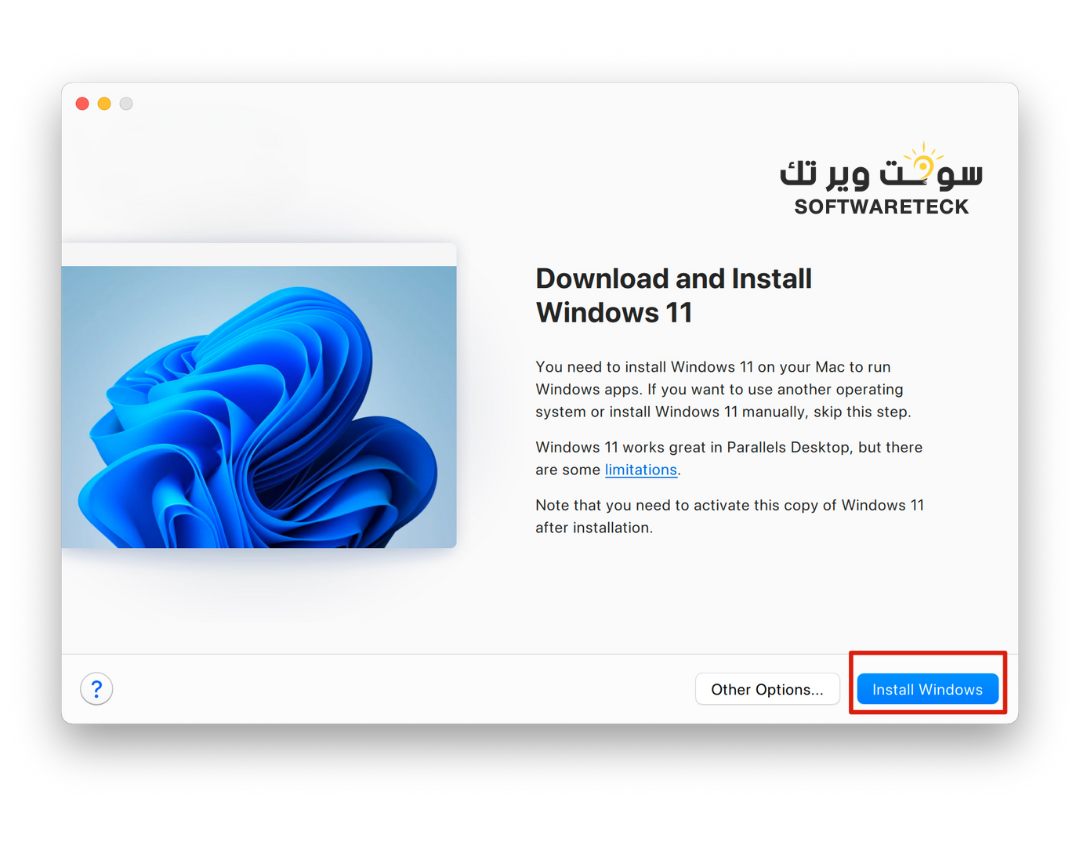Cómo instalar Parallels
1- Instalar Parallels Desktop
2- Instalar un certificado de clave de por vida
3- Instalar Windows
1. Si necesita una clave de licencia 20, descargue e instale Parallels Desktop desde el sitio web oficial. Instale la actualización a la versión 20.4.0 :
Versión 20.4.0:
https://download.parallels.com/desktop/v20/20.4.0-55980/ParallelsDesktop-20.4.0-55980.dmg
Versión 19.4.2:
https://download.parallels.com/desktop/v19/19.4.2-54991/ParallelsDesktop-19.4.2-54991.dmg
Versión 18.3.3:
https://download.parallels.com/desktop/v18/18.3.3-53627/ParallelsDesktop-18.3.3-53627.dmg
2. Preste atención a la configuración de permisos.
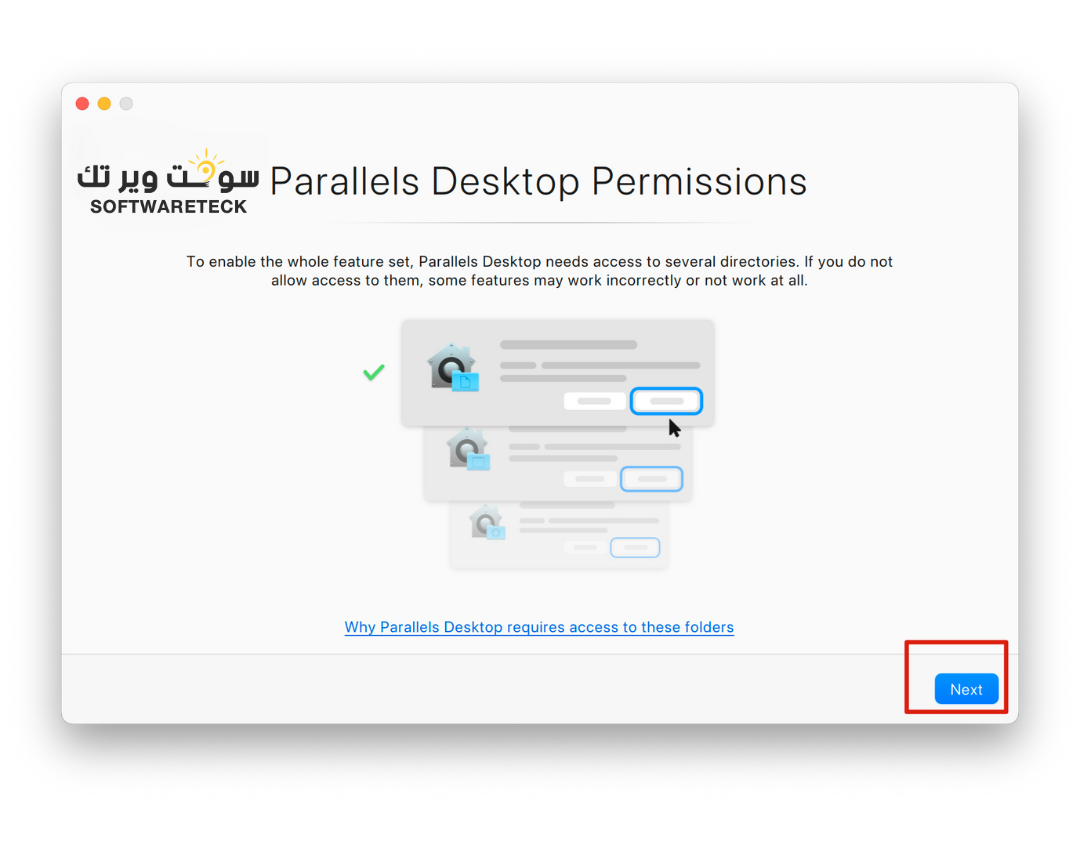
3. Descargue e instale el certificado necesario para la clave de por vida:
https://download.parallels.com/Installer.zip
4. Si aparece un mensaje que indica que no se puede abrir el certificado, primero haga clic en [Aceptar].
Luego abra Configuración del sistema, abra Privacidad y seguridad y haga clic en [Abrir de todas formas].
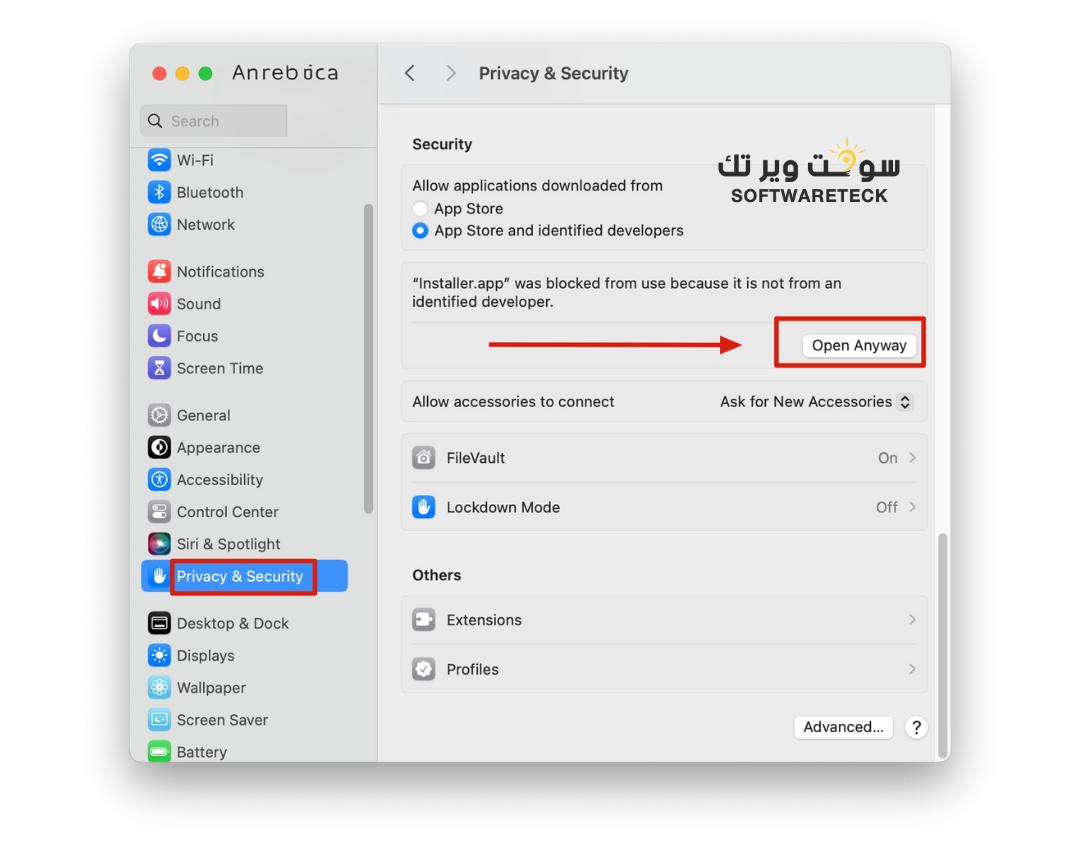
5. Ingrese el número de serie de la clave que compró. Haga clic en [Instalar/Actualizar certificado].
6. Preste atención a la configuración de permisos.
7. Se le solicitará que se abra nuevamente el certificado, haga clic en [Finalizar y volver a abrir] y [Instalar/Actualizar certificado] nuevamente.
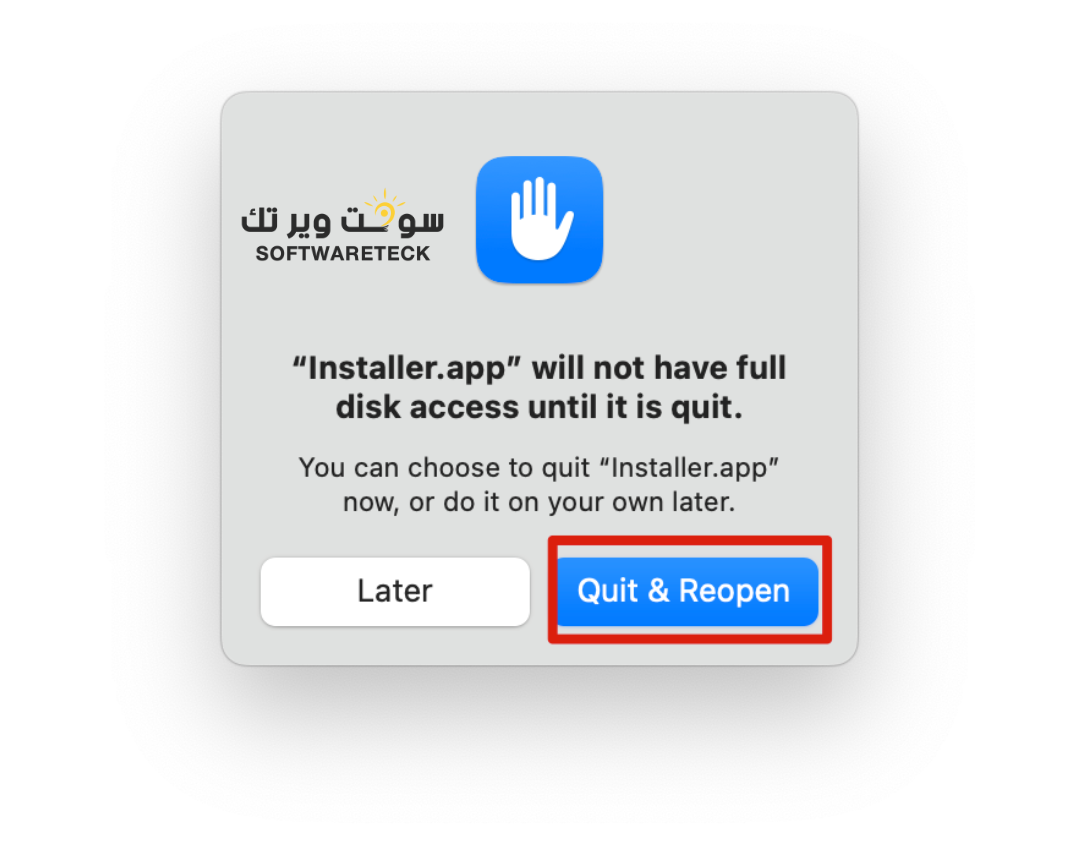
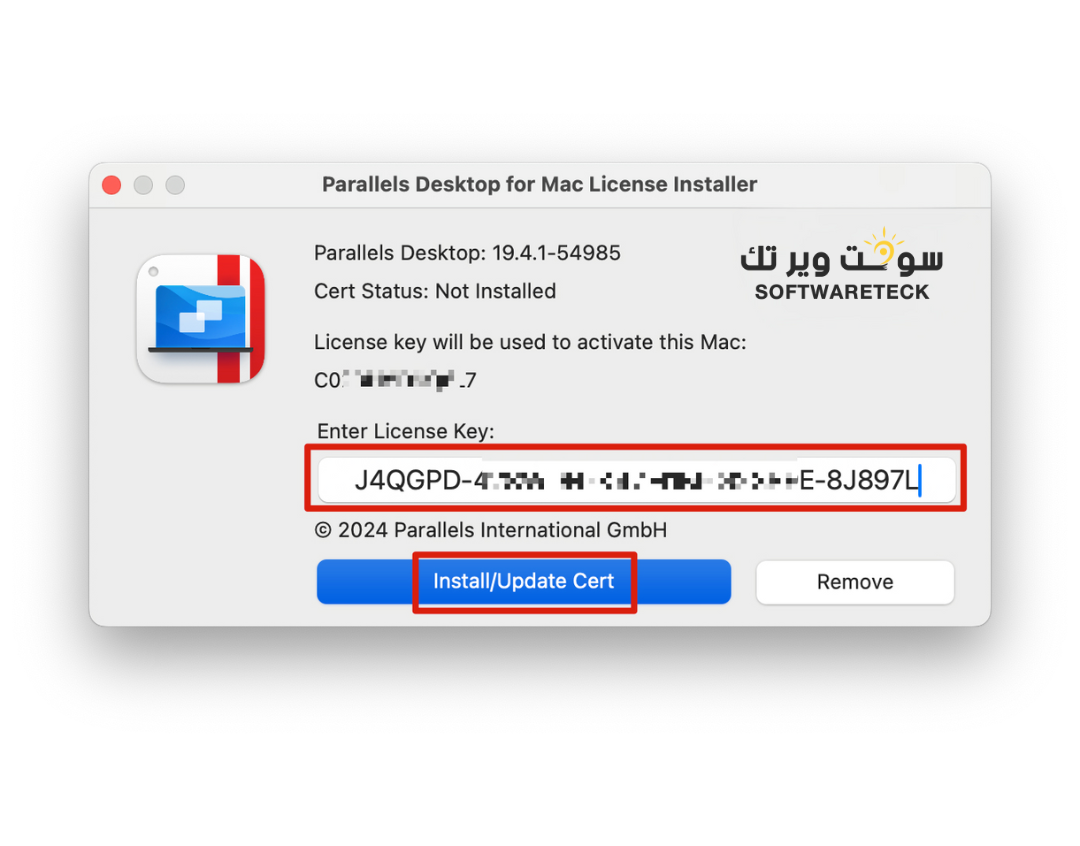
8. Una vez instalado el certificado, el proceso de activación habrá finalizado. Si es la primera vez que activa este Mac, inicie sesión en su cuenta de Parallels.
9. Si activa esta Mac por primera vez, después de iniciar sesión, haga clic en [Prueba gratuita de 14 días]. Tenga en cuenta que aquí no se introduce una clave de por vida. 
10. ¡Felicitaciones! El proceso de activación ha finalizado. Puede hacer clic derecho en [Cuenta y licencias...] para ver el estado de la licencia. 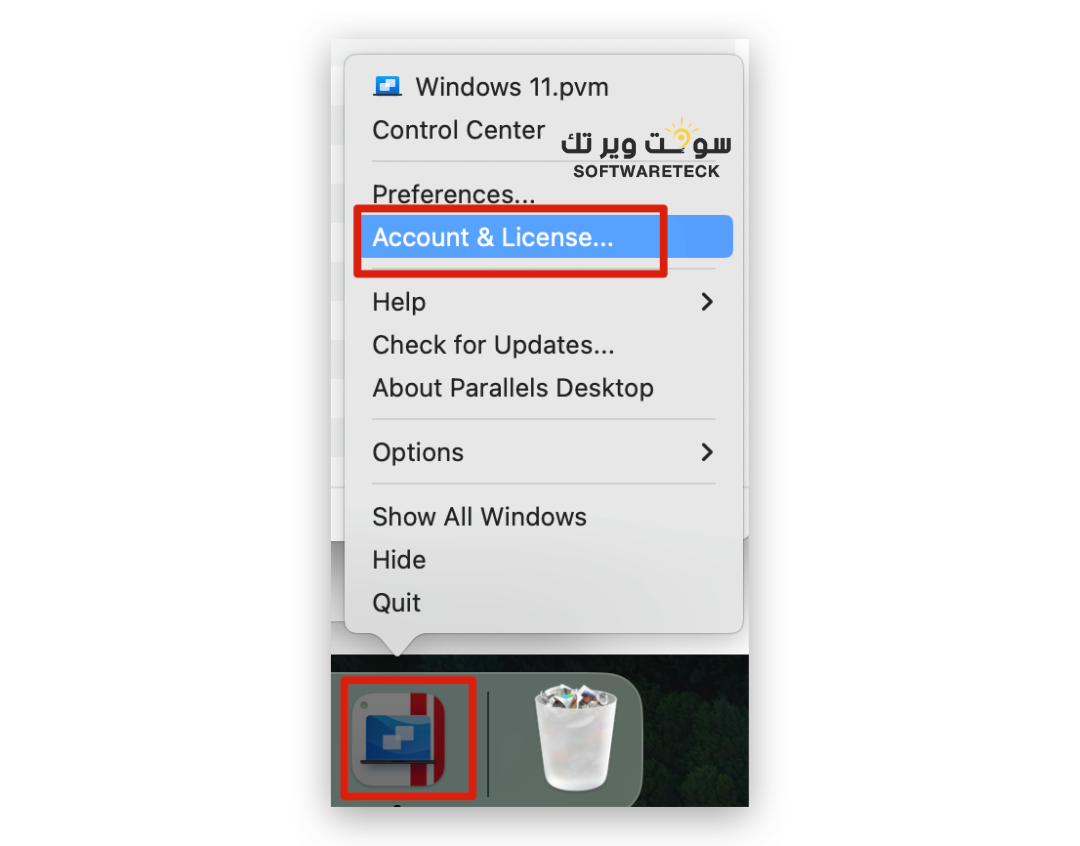
11. Si no tiene Windows instalado, también puede continuar instalándolo.
Solicita una clave ahora
https://softwareteck.com/ar/duración-de-parallels-desktop-20-para-mac/p780470288